A dokumentumok felhőbe mentése sokkal könnyebb az Office 2013/2016-ban, mint a korábbi verziók. Valójában az Office 2013/2016-ban a OneDrive (korábbi nevén SkyDrive) van kiválasztva alapértelmezett mentési helyként.
Mivel a OneDrive akár 25 GB szabad területet kínál, és figyelembe véve, hogy az Office-dokumentumok OneDrive-fiókba mentése ugyanolyan egyszerű, mint a számítógépre mentés, a dokumentumok felhőben tartása jó ötletnek tűnik. De nem minden felhasználó részesíti előnyben bizalmas dokumentumait a felhőbe biztonsági okokból.
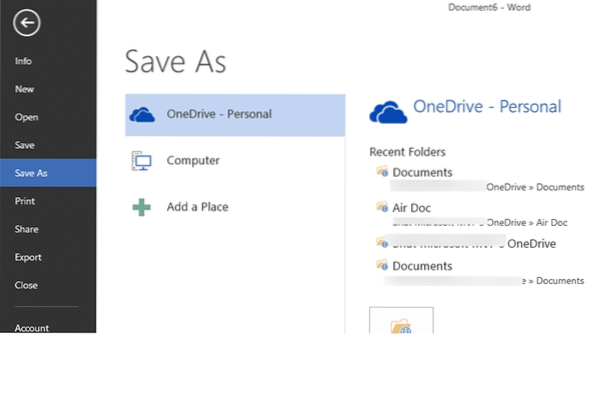
Alapértelmezett beállításokkal, amikor új Office-dokumentumot próbál menteni, alapértelmezés szerint a OneDrive-fiókot választja. Ha el kell mentenie a dokumentumot a számítógépére, kattintson a Számítógép elemre, vagy használja a lefelé mutató nyíl billentyűt, majd válassza ki a helyet.
Azok, akik mindig a számítógépet részesítik előnyben a OneDrive helyett, konfigurálhatják az Office 2013/2016 alkalmazást úgy, hogy a OneDrive helyett a számítógépet válasszák, nehogy minden alkalommal új dokumentum mentése előtt válassza a Számítógép opciót.
Alapértelmezés szerint mentse a dokumentumokat a számítógépre
Ebben az útmutatóban megmutatjuk, hogyan konfigurálhatja az Office 2013/2016 alkalmazást úgy, hogy alapértelmezés szerint mentse a dokumentumokat a számítógépre.
Ha a számítógépet alapértelmezett helyként állítja be egy Office 2013/2016 alkalmazásban, akkor a számítógépet más alkalmazásokban is alapértelmezettként állítja be. Vagyis, ha a számítógépet alapértelmezettként állítja be a Wordben, akkor ugyanez lesz kiválasztva alapértelmezettként az Excelben és más Office programokban is.
1. lépés: Kattints a File menüre, majd kattintson a gombra Opciók az Opciók párbeszédpanel megnyitásához.
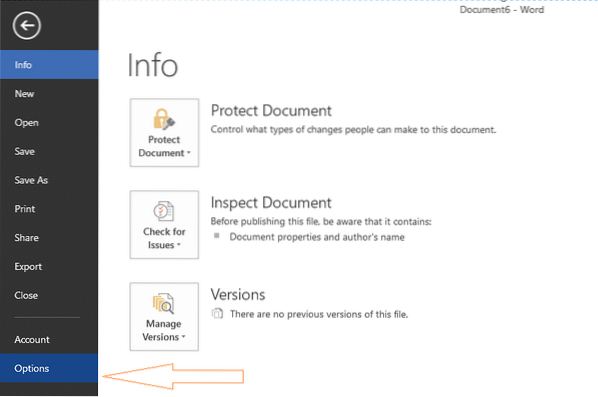
2. lépés: Az Opciók bal oldali ablaktáblájában kattintson a gombra Mentés fülre.
3. lépés: Most, a jobb oldalon, alatta Dokumentumok mentése szakaszban jelölje be a feliratú négyzetet Mentés a számítógépre alapértelmezés szerint. Végül kattintson az OK gombra.
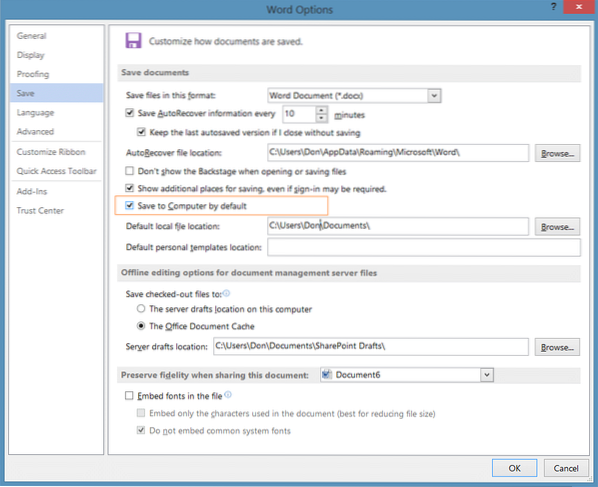
Ne feledje, hogy az alapértelmezett beállításokkal a Dokumentumok mappa van kiválasztva. Ezt az alapértelmezett fájlhelyet megváltoztathatja egy másik mappa kiválasztásával. Ehhez egyszerűen kattintson az Alapértelmezett helyi fájlhely mellett található Tallózás gombra, és válassza ki a kívánt mappát. Sok szerencsét!
 Phenquestions
Phenquestions


